Quelles sont les utilisations de l'attribut position en CSS
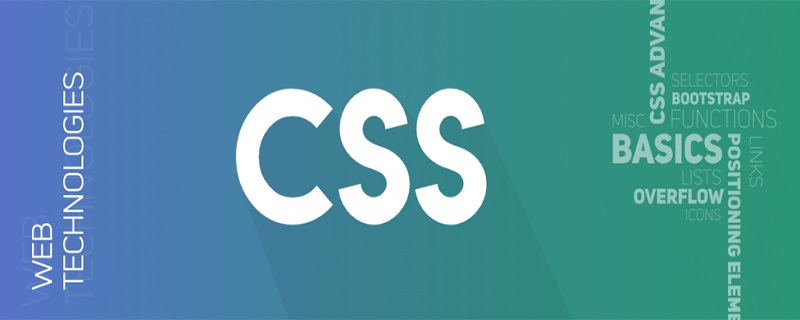
attribut position
L'attribut position spécifie le type de méthode de positionnement utilisée pour l'élément (statique, relative, fixe, absolue ou collante ). Il existe cinq valeurs différentes :
•static
•relative
•fixed
•absolute
•sticky
Ensuite, utilisez top, bottom, The Les attributs gauche et droit positionnent l'élément. Cependant, ces propriétés n'auront aucun effet à moins que la propriété position ne soit définie en premier. Ils fonctionnent également différemment selon la valeur de la position.
position:static;
Par défaut, les éléments HTML sont positionnés statiquement. Les éléments positionnés statiquement ne sont pas affectés par les attributs haut, bas, gauche et droite. L'élément position:static; n'est pas positionné de manière particulière ; il est toujours positionné selon le flux normal de la page :
(Tutoriel recommandé : Tutoriel de démarrage CSS)
La position de cet élément< ;div>:static;
<!DOCTYPE html>
<html>
<head>
<meta charset="utf-8">
<title>css</title>
<style>
div.static {
position: static;
border: 3px solid #73AD21;
}
</style>
</head>
<body>
<h2>position: static;</h2>
<p>一个位置为position:static; 没有任何特殊的定位; 它是始终根据页面的正常流程定位:</p>
<div class="static">
这个div元素的位置为:static;
</div>
</body>
</html>position:relative;
Un élément avec position:relative qui est positionné par rapport à sa normale; position. La définition des propriétés haut, bas, gauche et droite d'un élément positionné relativement l'entraînera à s'ajuster par rapport à sa position normale. Les autres contenus ne seront pas ajustés pour s'adapter à l'espace blanc laissé par l'élément.
La position de cet élément
<!DOCTYPE html>
<html>
<head>
<meta charset="utf-8">
<title>css</title>
<style>
div.relative {
position: relative;
left: 30px;
border: 3px solid #73AD21;
}
</style>
</head>
<body>
<h2>position: relative;</h2>
<p>position:relative的元素; 相对于其正常位置定位:</p>
<div class="relative">
这个div元素有position: relative;
</div>
</body>
</html>position : fixe , ce qui signifie qu'il reste toujours dans la même position même si la page défile. Les attributs top, bottom, left et right sont utilisés pour positionner les éléments. Les éléments fixes ne laissent aucun espace dans la page là où ils se trouveraient normalement. Notez l'élément fixe dans le coin inférieur droit de la page.
<!DOCTYPE html>
<html>
<head>
<meta charset="utf-8">
<title>css教程(jc2182.com)</title>
<style>
div.fixed {
position: fixed;
bottom: 0;
right: 0;
width: 300px;
border: 3px solid #73AD21;
}
</style>
</head>
<body>
<h2>position:fixed;</h2>
<p>position:fixed; 相对于视口定位,这意味着即使页面滚动,它也始终保持在同一位置:</p>
<div class="fixed">
这个div元素有position: fixed;
</div>
</body>
</html>position:absolute;
Un élément avec position:absolute; est positionné par rapport à son ancêtre le plus récemment positionné (plutôt que par rapport à la fenêtre d'affichage, comme dans fixé). Cependant, si un élément positionné de manière absolue n'a pas d'ancêtre positionné, il utilisera le corps du document et se déplacera avec le défilement de la page. Remarque : La position d'un élément "positionné" correspond à n'importe quel élément sauf statique.
<!DOCTYPE html>
<html>
<head>
<meta charset="utf-8">
<title>css教程(jc2182.com)</title>
<style>
div.relative {
position: relative;
width: 400px;
height: 200px;
border: 3px solid #73AD21;
}
div.absolute {
position: absolute;
top: 80px;
right: 0;
width: 200px;
height: 100px;
border: 3px solid #73AD21;
}
</style>
</head>
<body>
<h2>position: absolute;</h2>
<p>position:absolute;的元素; 相对于最近定位的祖先定位(而不是相对于视口定位,如fixed):</p>
<div class="relative">这个div元素有 position: relative;
<div class="absolute">这个div元素有 position: absolute;</div>
</div>
</body>
</html>position:sticky;
position:sticky; Positionne les éléments en fonction de la position de défilement de l'utilisateur. Les éléments collants basculent entre relatifs et fixes en fonction de la position de défilement. Il est positionné relativement jusqu'à ce que la position de décalage donnée soit atteinte dans la fenêtre - puis il "colle" en place (comme dans position:fixed).
Remarque : le positionnement collant n'est pas pris en charge dans Internet Explorer, Edge 15 et versions antérieures. Safari nécessite le préfixe -webkit- (voir exemple ci-dessous). Vous devez également spécifier au moins l’une des options haut, droite, bas ou gauche pour que le positionnement collant fonctionne. Dans cet exemple, top: 0 l'élément collant colle en haut de la page lorsque vous atteignez sa position de défilement.<!DOCTYPE html>
<html>
<head>
<style>
div.sticky {
position: -webkit-sticky;
position: sticky;
top: 0;
padding: 5px;
background-color: #cae8ca;
border: 2px solid #4CAF50;
}
</style>
</head>
<body>
<p>尝试在此框架内<b>滚动</b>以了解粘性定位的工作原理。</p>
<p>注意:IE/Edge15及更早版本不支position: sticky;。</p>
<div class="sticky">我很粘!</div>
<div style="padding-bottom:2000px">
<p>在此示例中,当您到达其滚动位置时,粘性元素会粘到页面顶部(顶部:0)。</p>
<p>向上滚动以消除粘性。</p>
<p>Some text to enable scrolling.. Lorem ipsum dolor sit amet, illum definitiones no quo, maluisset concludaturque et eum, altera fabulas ut quo. Atqui causae gloriatur ius te, id agam omnis evertitur eum. Affert laboramus repudiandae nec et. Inciderint efficiantur his ad. Eum no molestiae voluptatibus.</p>
<p>Some text to enable scrolling.. Lorem ipsum dolor sit amet, illum definitiones no quo, maluisset concludaturque et eum, altera fabulas ut quo. Atqui causae gloriatur ius te, id agam omnis evertitur eum. Affert laboramus repudiandae nec et. Inciderint efficiantur his ad. Eum no molestiae voluptatibus.</p>
<p>Some text to enable scrolling.. Lorem ipsum dolor sit amet, illum definitiones no quo, maluisset concludaturque et eum, altera fabulas ut quo. Atqui causae gloriatur ius te, id agam omnis evertitur eum. Affert laboramus repudiandae nec et. Inciderint efficiantur his ad. Eum no molestiae voluptatibus.</p>
<p>Some text to enable scrolling.. Lorem ipsum dolor sit amet, illum definitiones no quo, maluisset concludaturque et eum, altera fabulas ut quo. Atqui causae gloriatur ius te, id agam omnis evertitur eum. Affert laboramus repudiandae nec et. Inciderint efficiantur his ad. Eum no molestiae voluptatibus.</p>
</div>
</body>
</html>tutoriel vidéo CSS
Ce qui précède est le contenu détaillé de. pour plus d'informations, suivez d'autres articles connexes sur le site Web de PHP en chinois!

Outils d'IA chauds

Undresser.AI Undress
Application basée sur l'IA pour créer des photos de nu réalistes

AI Clothes Remover
Outil d'IA en ligne pour supprimer les vêtements des photos.

Undress AI Tool
Images de déshabillage gratuites

Clothoff.io
Dissolvant de vêtements AI

Video Face Swap
Échangez les visages dans n'importe quelle vidéo sans effort grâce à notre outil d'échange de visage AI entièrement gratuit !

Article chaud

Outils chauds

Bloc-notes++7.3.1
Éditeur de code facile à utiliser et gratuit

SublimeText3 version chinoise
Version chinoise, très simple à utiliser

Envoyer Studio 13.0.1
Puissant environnement de développement intégré PHP

Dreamweaver CS6
Outils de développement Web visuel

SublimeText3 version Mac
Logiciel d'édition de code au niveau de Dieu (SublimeText3)

Sujets chauds
 1393
1393
 52
52
 1206
1206
 24
24
 Comment utiliser Bootstrap en Vue
Apr 07, 2025 pm 11:33 PM
Comment utiliser Bootstrap en Vue
Apr 07, 2025 pm 11:33 PM
L'utilisation de bootstrap dans vue.js est divisée en cinq étapes: installer bootstrap. Importer un bootstrap dans main.js. Utilisez le composant bootstrap directement dans le modèle. Facultatif: style personnalisé. Facultatif: utilisez des plug-ins.
 Les rôles de HTML, CSS et JavaScript: responsabilités de base
Apr 08, 2025 pm 07:05 PM
Les rôles de HTML, CSS et JavaScript: responsabilités de base
Apr 08, 2025 pm 07:05 PM
HTML définit la structure Web, CSS est responsable du style et de la mise en page, et JavaScript donne une interaction dynamique. Les trois exercent leurs fonctions dans le développement Web et construisent conjointement un site Web coloré.
 Comment écrire des lignes fendues sur bootstrap
Apr 07, 2025 pm 03:12 PM
Comment écrire des lignes fendues sur bootstrap
Apr 07, 2025 pm 03:12 PM
Il existe deux façons de créer une ligne divisée bootstrap: en utilisant la balise, qui crée une ligne divisée horizontale. Utilisez la propriété CSS Border pour créer des lignes de fractionnement de style personnalisées.
 Comprendre HTML, CSS et JavaScript: un guide pour débutant
Apr 12, 2025 am 12:02 AM
Comprendre HTML, CSS et JavaScript: un guide pour débutant
Apr 12, 2025 am 12:02 AM
WebDevelopmentReliesOnHTML, CSS, etjavascript: 1) HTMLSTRUCTURESCONTENT, 2) CSSSTYLESIT, et3) JavascriptAdddsInterActivity, Forming TheasisofmodernweBEBExperiences.
 Comment configurer le cadre de bootstrap
Apr 07, 2025 pm 03:27 PM
Comment configurer le cadre de bootstrap
Apr 07, 2025 pm 03:27 PM
Pour configurer le framework Bootstrap, vous devez suivre ces étapes: 1. Référez le fichier bootstrap via CDN; 2. Téléchargez et hébergez le fichier sur votre propre serveur; 3. Incluez le fichier bootstrap dans HTML; 4. Compiler les sass / moins au besoin; 5. Importer un fichier personnalisé (facultatif). Une fois la configuration terminée, vous pouvez utiliser les systèmes, composants et styles de grille de Bootstrap pour créer des sites Web et des applications réactifs.
 Comment insérer des photos sur bootstrap
Apr 07, 2025 pm 03:30 PM
Comment insérer des photos sur bootstrap
Apr 07, 2025 pm 03:30 PM
Il existe plusieurs façons d'insérer des images dans Bootstrap: insérer directement les images, en utilisant la balise HTML IMG. Avec le composant d'image bootstrap, vous pouvez fournir des images réactives et plus de styles. Définissez la taille de l'image, utilisez la classe IMG-FLUID pour rendre l'image adaptable. Réglez la bordure en utilisant la classe IMG-border. Réglez les coins arrondis et utilisez la classe Roundée IMG. Réglez l'ombre, utilisez la classe Shadow. Redimensionner et positionner l'image, en utilisant le style CSS. À l'aide de l'image d'arrière-plan, utilisez la propriété CSS d'image d'arrière-plan.
 Comment utiliser le bouton bootstrap
Apr 07, 2025 pm 03:09 PM
Comment utiliser le bouton bootstrap
Apr 07, 2025 pm 03:09 PM
Comment utiliser le bouton bootstrap? Introduisez Bootstrap CSS pour créer des éléments de bouton et ajoutez la classe de bouton bootstrap pour ajouter du texte du bouton
 Comment redimensionner le bootstrap
Apr 07, 2025 pm 03:18 PM
Comment redimensionner le bootstrap
Apr 07, 2025 pm 03:18 PM
Pour ajuster la taille des éléments dans Bootstrap, vous pouvez utiliser la classe de dimension, qui comprend: ajuster la largeur: .col-, .w-, .mw-ajustement Hauteur: .h-, .min-h-, .max-h-




